Eines gleich vorweg: Eigene Videos auf DVD sind schlechter als die Originale auf DV-Kassetten. Die DVD hat schon die gewohnte Qualität, nur leistet ein 3-Chip DV-Camcorder eben deutlich mehr.
Der engagierte Amateur hat seine Videos bereits im Computer fertig gestellt. Hier geht es nur um den Weg vom fertigen Video auf die DVD.
Ihr wollt auch wissen, wie man ein Video produziert? Das ist ein Kunstwerk wie ein Ölgemälde. Dafür kann es keine Kurzanleitung geben. Aus Erfahrung weiss ich nur, dass es sehr lange dauert. Eine Woche Nachbearbeitung für eine Stunde Video würde alle meine Rekorde brechen.
Ich verwende das klassische Videobearbeitungsprogramm ADOBE Premiere. Es kann kein Video als MPEG-File exportieren. Deshalb benutze ich den separaten MPEG2-Encoder TMPGEnc-Plus. Andere Programme und auch die neueste Version von Premiere beherrschen das mehr oder weniger gut. Wie gut, das hängt vom MPEG2-Encoder ab. Davon bekommt der Kunde oft nur eine Sparversion die kaum Einstellmöglichkeiten bietet. Die braucht man aber für eine optimale Bildqualität.
Es gibt zwei Arten von Kompressionsartefakten, die man weitgehend vermeiden kann. Das wären zunächst Klötzchen bei bewegten Bildern mit sehr vielen Einzelheiten. Dazu gehören Springbrunnen, Wasserfälle und wehende Fahnen in Großaufnahme, so dass man die Gewebestruktur sieht. Dagegen hilft eine Erhöhung der Datenrate.
Mich persönlich stören springende Pixelmuster in einfarbigen, speziell dunklen Flächen weit mehr. Ihre Ursache ist die seltene Übertragung vollständiger Bilder (meistens zwei pro Sekunde). Nicht bewegte Teile eines Bildes werden also nur jede halbe Sekunde übertragen. Einem statischen Teil trotzdem überlagerte veränderliche Strukturen (z.B. leichtes Rauschen) werden quasi immer für 1/2 Sekunde eingefroren, weil die Encodierung sie als unbewegt einstuft. Täte sie es nicht, wäre die Datenrate zu hoch.
Im Gegensatz dazu gibt es beim DV-System nur vollständige Bilder (jedes ähnlich komprimiert wie ein Standbild in JPEG). Deshalb gibt es diesen Effekt nicht. Wir können ihn auf der DVD reduzieren, indem wir häufiger vollständige Bilder (I-Frames) erzeugen. Siehe auch MPEG, GOP und Videoschnitt.
Für unsere Home Videos sollten wir also nur einen MPEG2-Encoder verwenden, bei dem man mindestens eine hohe Datenrate einstellen und die GOPs (Group of Pictures) festlegen kann. Der Standard-Encoder für Amateure heißt TMPGEnc. Es ist einer der besten und billigsten MPEG2-Encoder. Die höhere Datenrate erkaufen wir mit einer kürzeren Laufzeit der DVD. Damit lässt sich gut leben, weil auch ein gutes Amateurvideo von mehr als einer Stunde Dauer kaum zumutbar ist.
Prinzipieller Weg
Zusammenstellung des eigenen Videos mit einem Bearbeitungsprogramm (z.B. Premiere). Export des fertigen Videos als DV-AVI File. MPEG2-Encodierung mit TMPGEnc. Jetzt nur noch in ein Authoring Programm wie SpruceUp und ab auf die DVD. Fertig.
Fertig, sofern das AVI kürzer als 4 GByte ist. Ich kann nicht sagen, ob Premiere prinzipiell auch längere AVI-Files ausgeben könnte. Bei mir jedenfalls nicht (Win98). Deshalb müssen wir Videos von mehr als 18 min Dauer in mehrere Stücke aufteilen. Diese passen später nur richtig zusammen, wenn wir etwas vorsorgen.
Benötigte Software:
Eines der klassischen Videobearbeitungsprogramme (von ADOBE)
Ihr könnt auch jedes andere Programm dafür verwenden, sofern es AVI-Files mit DV-Inhalt stückweise exportieren kann.
TMPGEnc-Plus
Wohl der bekannteste sowie einer der besten und billigsten MPEG2-Encoder.
Siehe TMPGEnc - Tsunami MPEG Encoder
SpuceUp DVD-Authoring Programm, nicht mehr im Handel
Es wurde ausschließlich durch das Internet vertrieben. Mit Glück lässt es sich noch finden.
Nero 5.5 Eines der bekanntesten CD/DVD-Brennprogramme
Einzelne Schritte bei Videos bis 18 min Länge (4GByte):
Ich habe keine genaue Arbeitsanleitung aufgeschrieben. Es sind nur die wichtigsten allerersten Schritte, die der Anwender schnell zu seinem Verfahren erweitern kann. Wichtiger sind einige Zusatz- und Hintergrundinformationen, die Anfänger vor Fehlern bewahren sollen.
Dafür sind prinzipiell alle Videobearbeitungsprogramme geeignet.
2. Export des gesamten Filmes als xxxx.AVI
In der Regel ist der Ton aus dem DV-Originalton (48,0 kHz) und Musik von CDs (44,1 kHz) zusammen gesetzt. Die Umsetzung auf 48 kHz (für DVD) sollte Premiere vornehmen. TMPGEnc liefert schlechtere Ergebnisse bei der Sample Rate Konvertierung. Als Ausgabe für den Ton müssen also 48 kHz und beste Qualität eingestellt sein.
3. MPEG2-Encodierung mit TMPGEnc
Nach Start von TMPGEnc die Ein- und Ausgabe-Files xxxx.avi und xxxx.mpg samt Pfaden angeben. Dann Settings einstellen oder zumindest prüfen.
Wie das funktioniert, steht in der Online-Hilfe von TMPGEnc-Plus. Hier erwähne ich nur besondere Einstellungen, damit die DVD nur wenig schlechter wird als die originale DV-Aufzeichnung. Wir wählen eine möglichst hohe Datenrate (9 MBit/sec) und eine höhere Anzahl von I-Frames (GOP=IBBPBB). Das entspricht vier vollständigen Bildern je Sekunde. Damit fallen "verpixelte" Flächen weniger auf als mit den üblichen zwei Bildern. SpruceUp akzeptiert nur (wirkliche) Datenraten unter 10 MBit/s.
Das sind meine bevorzugten Einstellungen:
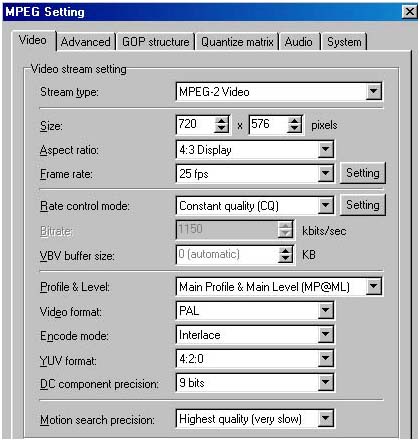
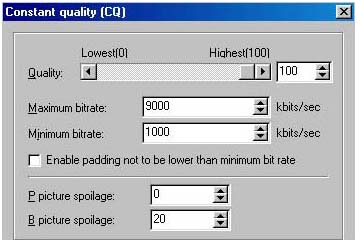
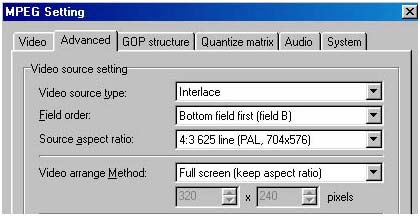
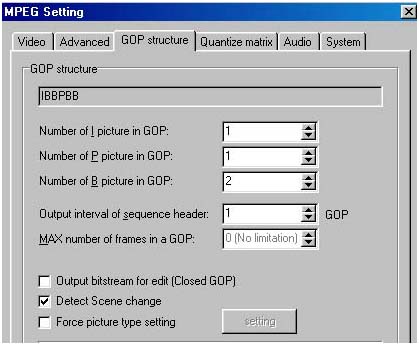
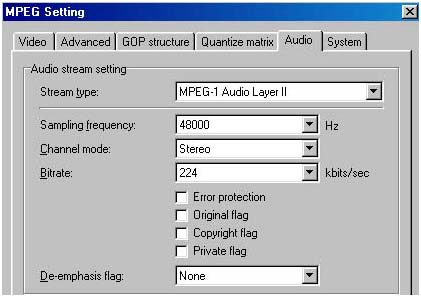
4. DVD-Files erzeugen (Authoring)
- SpruceUp starten, Author (1) wählen
- Je einen Hintergrund und Button für Start in Arbeitsbereich ziehen
- Doppelklick auf leeren Film-/Medienbreich
- In Auswahlbox xxxx.m2v auswählen, Filmbild auf Start-Button im Arbeitsbereich ziehen
- Export (3) auswählen
- Ausgabe in Ordner auswählen (Output to Title Set)
- Ausgabeverzeichnis auswählen
- Klick auf Schreiben (Write), auf Anfrage Speichern (File save)
- SpruceUp verlassen, wenn Kompilation fertig
5. DVD brennen mit Nero 5.5 (In meinem Fall DVD-R mit Brenner Pioneer A03)
- DVD(UFD/ISO) auswählen. In der Stellung ISO erkennen manche DVD-Player die Disk erst nach längerer Zeit.
- Ordner VIDEO_TS und AUDIO_TS in DVD-Feld ziehen (AUDIO_TS ist leer)
- Start Brennen (nur Geschwindigkeit 1x verwenden, sonst unzuverlässige Wiedergabe)
Einzelne Schritte bei längeren Videos über 4GByte:
Ich habe auch hier keine genaue Arbeitsanleitung aufgeschrieben. Wichtig ist, dass das ursprüngliche Video zunächst in Teile zerlegt wird, die wir nach der Encodierung wieder zusammenflicken müssen.
Dafür sind prinzipiell alle Videobearbeitungsprogramme geeignet.
2. Export von mehreren Teilen des Films
Zum Export wird das gesamte Projekt in Video-Teile von 16 bis 18 Minuten zerlegt. Audio bleibt vollständig. Die Teile werden markiert und als Film ohne Audio exportiert. Die Markierung eines Teils beginnt immer mit der selben Zeit und Bildnummer, mit welcher der vorhergehende Teil geendet hat. Am günstigsten trennt man das Projekt im dunklen Bereich einer Abblende. Wenn das zeitlich nicht möglich ist, innerhalb einer Einstellung. Dann gibt es später beim Zusammensetzen keinen Sprung.
Die exportieren Videosrücke heißen xxxx_1.AVI, xxxx_2.AVI, xxxx_3.AVI ...
Außerdem exportieren wir den Ton des gesamten Projektes an einem Stück. Die Erfahrung hat nämlich gezeigt, dass gestückelter Ton nicht ohne Störungen zusammen passt. In der Regel ist der Ton aus dem DV-Originalton (48,0 kHz) und Musik von CDs (44,1 kHz) zusammen gesetzt. Die Umsetzung auf 48 kHz (für DVD) sollte Premiere vornehmen. Als Ausgabe für den Ton müssen also 48 kHz und beste Qualität eingestellt sein. TMPGEnc liefert schlechtere Ergebnisse bei der Sample Rate Konvertierung.
Der exportierte Ton heißt xxxx.wav.
3. MPEG2-Encodierung mit TMPGEnc
Den MPEG-Encoder müssen wir für jedes Videostück und den Ton jeweils separat bemühen. Die schon oben angegebene GOP-Einstellung IBBPBB funktioniert, wenn der Bildinhalt vor und hinter der Flickstelle gleich ist (am besten im dunklen Bereich von Abblenden). Garantieren lässt sich ein unsichtbaren Übergang nur, wenn wir am Ende jedes Teils ein P-Frame erzwingen. Dafür müssen wir zunächst "Force picture type setting" auswählen und auf "setting" klicken.
Anschließend müssen wir das Kommando "Auto-setting" geben, damit TMPGEnc die Szenenwechsel sucht und dort I-Frames einfügt. Das dauert sehr lange, weil das gesamte Input-File analysiert wird. Erst danach können wir das letzte Bild auswählen, mit Rechtsklick das Kotextmenü öffnen und P-Frame auswählen. Nach mehrmals "OK" starten wir den Encoding-Prozess.
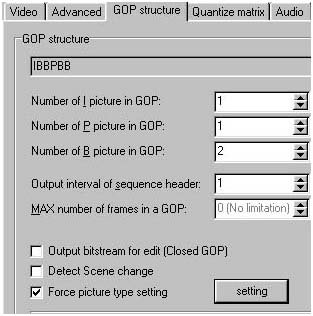
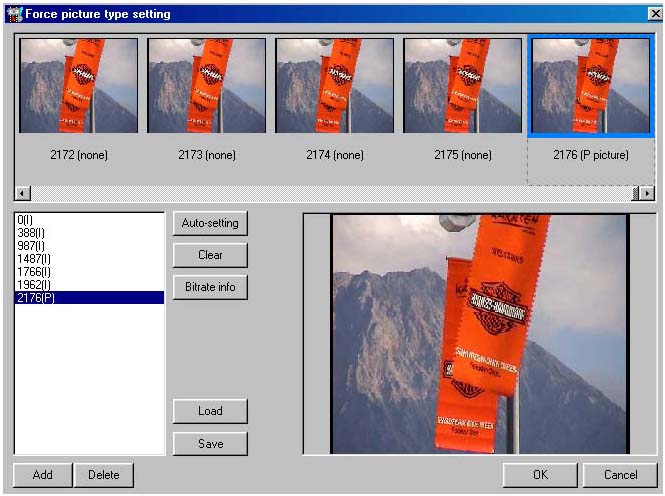
4. Zusammenfügen der Teil-Videos mit den MPEG-Tools des TMPGEnc
Mit der Merge-Funktion die verschiedenen erzeugten Teile xxxx_1.mpg , xxxx_2.mpg , xxxx_3.mpg ... zu einem einem einzigen MPEG-File xxxx.mpg zusammenfügen.
xxxx.mpg umbenennen in xxxx.m2v. Das Audiofile benennen wir um in xxxx.mpa.
5. DVD-Files erzeugen (Authoring)
- SpruceUp starten, Author (1) wählen
- Je einen Hintergrund und Button für Start in Arbeitsbereich ziehen
- Doppelklick auf leeren Film-/Medienbreich
- In Auswahlbox xxxx.m2v auswählen, Filmbild auf Start-Button im Arbeitsbereich ziehen...
...(SpruceUp liest jetzt Bild und Ton ein.)
- Export (3) auswählen
- Ausgabe in Ordner auswählen (Output to Title Set)
- Ausgabeverzeichnis auswählen
- Klick auf Schreiben (Write), auf Anfrage Speichern (File save)
- SpruceUp verlassen, wenn Kompilation fertig
Selbstverständlich lässt sich auch ein anderes Authoringprogramm verwenden. Ich habe anfangs gute Erfahrungen mit MyDVD gemacht. MyDVD kann mit komprimierten Audiodaten nichts anfangen (sie werden zu PCM/WAV expandiert). Außerdem muss die Datenrate unter 8 MBit/s liegen. Deshalb nur Video encodieren. MPEG-Video und unkomprimiertes Audio (WAV) in MyDVD importieren.
6. DVD brennen mit Nero 5.5 (In meinem Fall DVD-R mit Brenner Pioneer A03)
- DVD(UFD/ISO) auswählen. In der Stellung ISO erkennen manche DVD-Player die Disk erst nach längerer Zeit.
- Ordner VIDEO_TS und AUDIO_TS in DVD-Feld ziehen (AUDIO_TS ist leer)
- Start Brennen (nur Geschwindigkeit 1x verwenden, sonst unzuverlässige Wiedergabe)
Viel Erfolg bei euren eigenen Experimenten!
RoBernd